- ავტორი Jason Gerald [email protected].
- Public 2024-01-19 22:13.
- ბოლოს შეცვლილი 2025-06-01 06:06.
ეს wikiHow გასწავლით როგორ დააკისროთ Kindle. თქვენ შეგიძლიათ დატენოთ თქვენი Kindle მოწყობილობის ჩამონტაჟებული USB კაბელის გამოყენებით, რომელიც ჩართულია თქვენს კომპიუტერში, ან შეგიძლიათ შეიძინოთ და გამოიყენოთ დამტენი ადაპტერი, რომელიც ჩართულია კედლის განყოფილებაში თქვენი Kindle- ის დასატენად ელექტრული საშუალებით.
ნაბიჯი
მეთოდი 1 დან 2: კომპიუტერის გამოყენება

ნაბიჯი 1. მოძებნეთ Kindle დატენვის კაბელი
Kindle- ის ჩაშენებული კაბელი საჭიროა მოწყობილობის დასატენად.

ნაბიჯი 2. იპოვეთ USB დატენვის კაბელის ბოლო
USB ბოლო არის კაბელის უფრო დიდი ნაწილი და აქვს მართკუთხა კონექტორის ფორმა.
USB კაბელის მეორე ბოლო (პატარა) ეწოდება "microUSB" კონექტორს ოვალური ფორმის
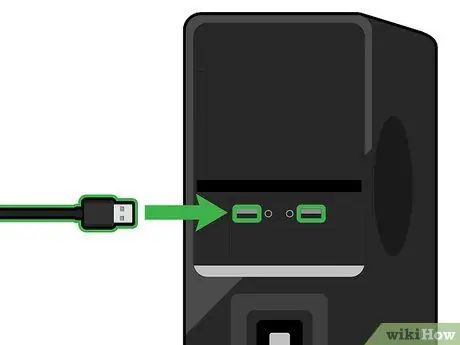
ნაბიჯი 3. შეაერთეთ USB ბოლო კომპიუტერის USB პორტში
USB კაბელის მეორე ბოლო უნდა იყოს ჩართული კომპიუტერის ერთ მართკუთხა პორტში. გახსოვდეთ, USB კავშირის ჩართვა შესაძლებელია მხოლოდ ერთი მიმართულებით. ასე რომ, თუ თქვენ ვერ შეძლებთ კაბელის მეორე ბოლოში თქვენს კომპიუტერში USB პორტში შეყვანას, გადაატრიალეთ იგი 180 გრადუსით და სცადეთ ისევ ჩართოთ იგი.
- ყველა USB პორტი არ შეიძლება გამოყენებულ იქნას დასატენად. თუ თქვენი Kindle არ იტენება, სცადეთ სხვა USB პორტი.
- თქვენ ასევე შეგიძლიათ გამოიყენოთ USB პორტი დენის ზოლზე, თუ გაქვთ.

ნაბიჯი 4. მოძებნეთ დამტენის პორტი Kindle- ზე
ქინდლის დამუხტვის პორტი მდებარეობს კორპუსის ბოლოში. თქვენ ნახავთ პატარა ოვალური ფორმის პორტს.
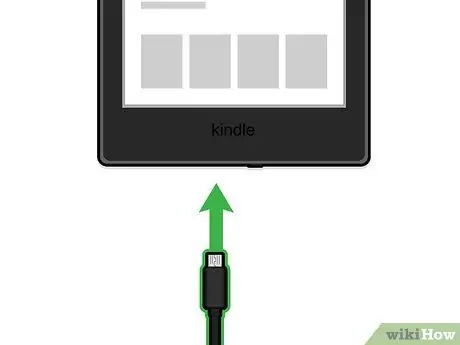
ნაბიჯი 5. შეაერთეთ კაბელის დარჩენილი ბოლო Kindle- ის დატენვის პორტში
ამ კაბელის ბოლოს შეიძლება ჩასვათ ოვალური პორტი მოწყობილობის ქვედა ნაწილში წინ და უკან.
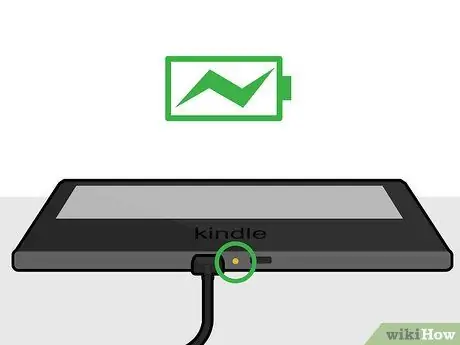
ნაბიჯი 6. დაელოდეთ დატენვის ნათურის ჩართვას
როდესაც Kindle იწყებს დატენვას, მოწყობილობის ბოლოში ყვითელი შუქი ანათებს და ეკრანის ზედა მარჯვენა კუთხეში ბატარეის მაჩვენებელზე გამოჩნდება ელვისებური ხრახნის ხატი.
როდესაც Kindle სრულად დატენულია, შუქი მწვანე გახდება
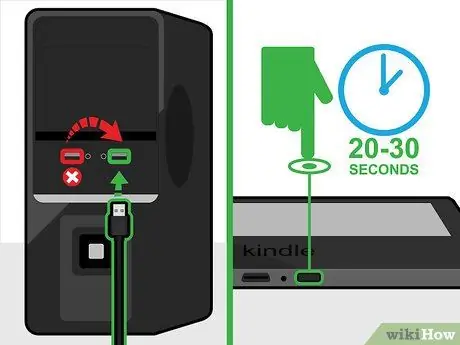
ნაბიჯი 7. დააფიქსირეთ Kindle, რომელიც არ იტენება
თუ რამდენიმე წამის შემდეგ შუქი არ ანათებს, Kindle არ იტენება. ამის გასაკეთებლად შეგიძლიათ გააკეთოთ რამდენიმე რამ:
- სცადეთ გამოიყენოთ სხვა USB პორტი, რომ ნახოთ, არასწორი პორტი გაქვთ არჩეული (ქინდლის დატენვა შეუძლებელია).
- იძულებით გადატვირთეთ Kindle დაჭერით და ხანგრძლივად დენის ღილაკზე 20-30 წამის განმავლობაში.
მეთოდი 2 დან 2: დამტენის ადაპტერის გამოყენება

ნაბიჯი 1. შეიძინეთ Kindle დატენვის ადაპტერი
მათი ყიდვა შეგიძლიათ ინტერნეტში ან კომპიუტერისა და ელექტრონიკის მაღაზიებში.
- უახლესი Kindle დატენვის ადაპტერის შესაძენად საუკეთესო ადგილია ონლაინ გამყიდველები, როგორიცაა ტოკოპედია, შოპე, ბუკალაპაკი და ა.
- ზოგიერთ Kindles- ს (მაგ. Kindle Fire) მოყვება microUSB კაბელი და კონდიციონერის დენის ადაპტერი.

ნაბიჯი 2. შეაერთეთ დამტენი ადაპტერი კვების ბლოკში
ეს კონექტორი, რომელიც შეიცავს ორ პატარა ლითონის ღეროს, რა თქმა უნდა შეიძლება იყოს ჩართული კედლის განყოფილებაში ან დენის ზოლში.

ნაბიჯი 3. იპოვეთ USB დატენვის კაბელის ბოლო
USB ბოლო უფრო დიდია ვიდრე კაბელი და არის მართკუთხა კონექტორი.
კაბელის მეორე ბოლო (უფრო მცირე) ეწოდება "microUSB" კონექტორს, ოვალური ფორმის
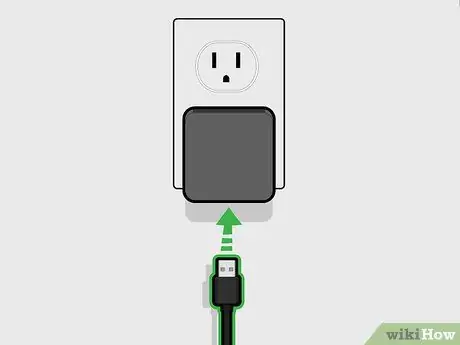
ნაბიჯი 4. შეაერთეთ USB კაბელის მეორე ბოლო დატენვის ადაპტერში
ეს მართკუთხა USB კონექტორი ნამდვილად ჯდება მართკუთხა პორტში დატენვის ადაპტერზე. გახსოვდეთ, USB კავშირის ჩართვა შესაძლებელია მხოლოდ ერთი მიმართულებით. ასე რომ, თუ თქვენ ვერ ახერხებთ კაბელის მეორე ბოლომდე ჩასასმელს USB პორტში, გადაატრიალეთ იგი 180 გრადუსით და სცადეთ ისევ ჩართოთ.

ნაბიჯი 5. მოძებნეთ დამტენის პორტი Kindle- ზე
ქინდლის დამუხტვის პორტი მდებარეობს კორპუსის ბოლოში. თქვენ ნახავთ პატარა ოვალური ფორმის პორტს.
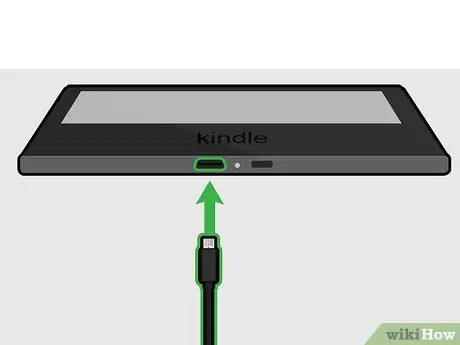
ნაბიჯი 6. შეაერთეთ კაბელის დარჩენილი ბოლო Kindle- ზე დატენვის პორტში
ამ კაბელის ბოლოს შეიძლება ჩასვათ ოვალური პორტი მოწყობილობის ქვედა ნაწილში წინ და უკან.
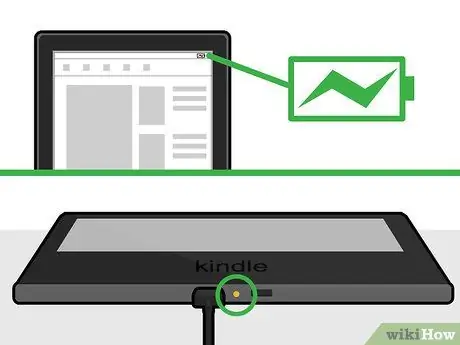
ნაბიჯი 7. დაელოდეთ დატენვის ნათურის ჩართვას
როდესაც Kindle იწყებს დატენვას, მოწყობილობის ბოლოში ყვითელი შუქი ანათებს და ეკრანის ზედა მარჯვენა კუთხეში ბატარეის მაჩვენებელზე გამოჩნდება ელვისებური ხრახნის ხატი.
როდესაც Kindle სრულად დატენულია, შუქი მწვანე გახდება
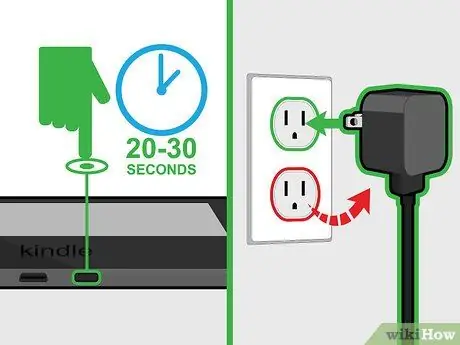
ნაბიჯი 8. დააფიქსირეთ Kindle, რომელიც არ იტენება
თუ ქარვის შუქი რამდენიმე წამში არ ანათებს, Kindle არ იტენება. ამის გასაკეთებლად შეგიძლიათ გააკეთოთ რამდენიმე რამ:
- სცადეთ ადაპტერი ჩართოთ სხვა განყოფილებაში. ამის გაკეთებამდე დარწმუნდით, რომ გამორთეთ დამტენი Kindle- დან.
- იძულებით გადატვირთეთ Kindle დაჭერით და ხანგრძლივად დენის ღილაკზე 20-30 წამის განმავლობაში.






